'> Er det sket for dig, at det integrerede kamera på din Lenovo bærbare computer pludselig holder op med at arbejde?

Du har ingen anelse om, hvorfor dette skulle ske, siden du skypede med dine venner for bare en dag siden. Du har kontrolleret status for dit kamera og ledningstilstanden for at finde ud af problemet, men alt ser godt ud.

Det giver dig en mulig årsag, forældet kameradriver.
Her er et indlæg, der viser dig, hvordan du kan opdatere dit Lenovo-integrerede kamera på tre forskellige måder. Vælg derefter.
Måder at opdatere Lenovo Integrated Camera Driver
1. Windows Update
1) Gå til Enhedsadministration .
2) Du vil være i stand til at se Integreret kamera mulighed under Billedbehandlingsenheder kategori. Højreklik på det og vælg Opdater driversoftware ... .

3) Vælg derefter Søg automatisk efter opdateret driversoftware .
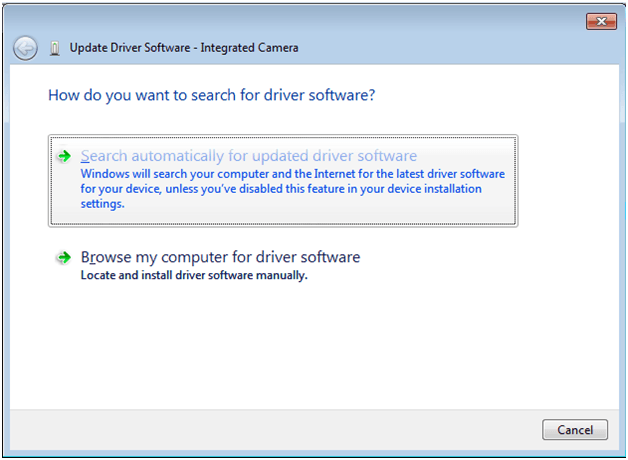
4) Vent et par sekunder, og du skal kunne se meddelelsen, der fortæller dig, at driveren til dit integrerede kamera er installeret.
Bemærk, at ikke alle driveropdateringer kunne findes på denne måde, så det anbefales, at du bruger følgende metode til at finde den driver, du har brug for.
2. Lenovo Support
Bemærk: Før du gør dette, skal du kende dit operativsystem og din bærbare model.
Du kunne finde din bærbare model i dit systeminformationspanel. Indtast bare systeminformation i Start panelet, og du vil se det.
Det anbefales altid at downloade driverne fra producenterne af din pc eller bundkort, når du beslutter at downloade og installere dem manuelt.
Vi går til Lenovos supportwebside for den integrerede eller indbyggede kameradriver til den. Hjemmeside som f.eks http://support.lenovo.com/us/en , http://www.lenovo.com/sg/da/ og http://www.lenovo.com/ca/da/ skulle være i stand til at hjælpe.
Følgende er demonstrationen udført på Amerikansk hjemmeside .
1) Gå til Lenove amerikansk støtte . På venstre side af siden er der et ikon med tre søjler.
Klik på ikonet, så får du vist Drivere og software mulighed. Enkelt klik på indstillingen.

2) Indtast din bærbare computers model eller navnet på din bærbare computer.
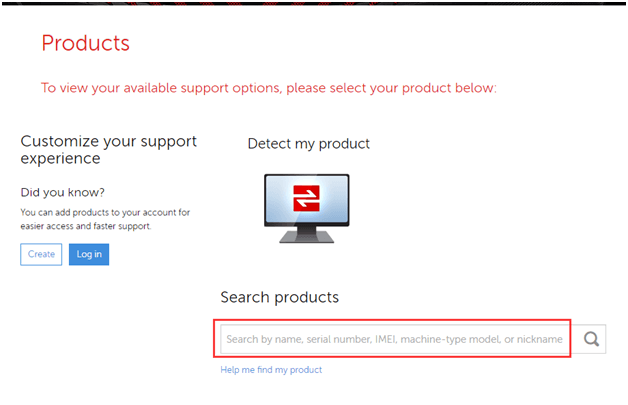
Eller lad hjemmesiden gøre detekteringen for dig.
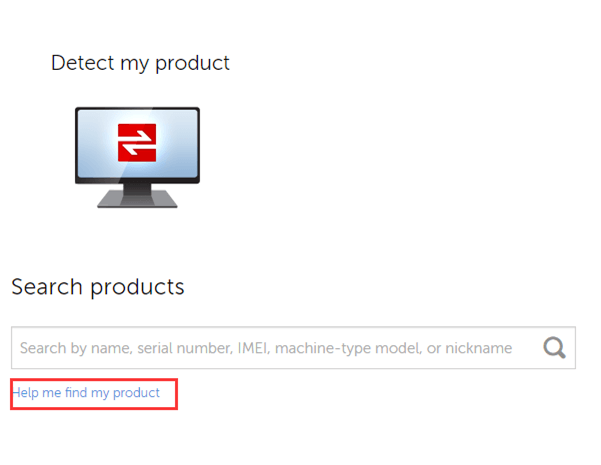
Gå derefter videre til næste trin.
3) Vi bruger en T400s bærbar computer med Windows 7, 64-bit operativsystem som vist på skærmbilledet her.
Du kan vælge at konfigurere dit operativsystem her eller vælge at indstille det senere og rulle ned til downloadafsnittet.
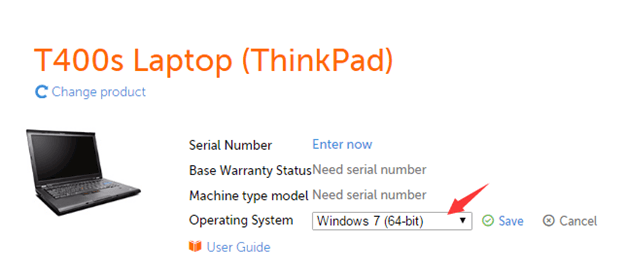
4) Rul ned til downloadafsnittet på den samme webside. Vælg fra søgefeltet øverst på siden for at spare dig tid til at finde den driver, du har brug for.
Vi går efter Kamera og kortlæser mulighed under Windows 7 (64-bit) operativ system.
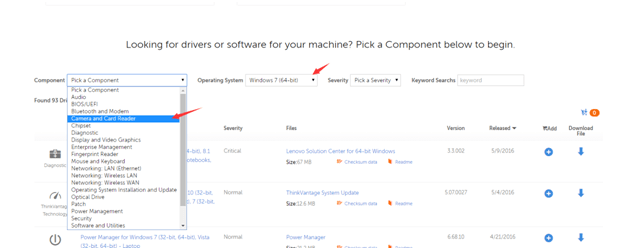
5) Efter indstillingen skal du klikke på Hent link, og derefter downloades driveren.
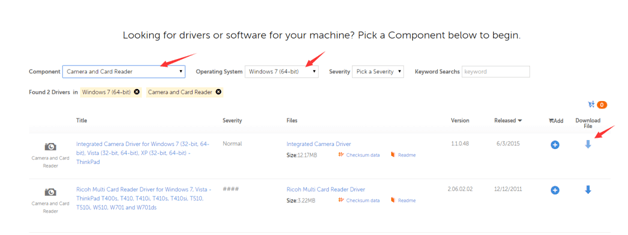
6) Efter downloadet skal du installere som beskrevet.
Husk at genstarte din computer efter dette for at få den nyeste driver til at fungere.
3. Driver let
Der er kun to trin involveret:
1) Kør scanningen i Driver Easy ved at trykke på Scan nu knap.

2) Klik derefter på Opdatering efter scanningen for at få driveren opdateret.

Der har du opdateret din kameradriver.
Med en enorm og velbegrundet database, Driver let vil konstant holde dine drivere opdateret, så din computer vil forblive i sin bedste form. Bare download Driver let og kør det på din computer og prøv det.
Brugere af gratis versioner har de samme driveroplysninger som brugere af den professionelle version, men professionel version af Driver Easy vil sikre dig en meget hurtigere downloadhastighed og en meget lettere installationsproces. Du kan prøve den gratis version, og hvis du er interesseret, kan du overveje at købe vores produkt fra her .
Hvis du ikke er tilfreds med købet eller vores service, kan du få pengene tilbage, da vi har en 30-dages refusionspolitik. Så tøv ikke længere, bare prøv!






